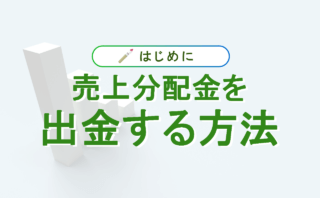LINEのトークで使える自分専用のスタンプを作ってみたいと思ったことはありませんか?
実は、LINEスタンプメーカーというスマホアプリを使えば、誰でも簡単に自分専用のスタンプを作ることができ、スタンプショップで一般販売することなく自分だけが無料で使うことができます。
この記事では、「自分専用のスタンプは欲しいけど、一般向けには販売したくない」という方に、LINEスタンプメーカーを使ったスタンプの作り方をご紹介します。
こんな人におすすめ!
- 自分専用のオリジナルスタンプを作りたい
- 家族や友達の間だけで自作のスタンプを楽しみたい
- スタンプショップで他人に見られたくない
家族や友人間でオリジナルスタンプが使える「プライベート設定」
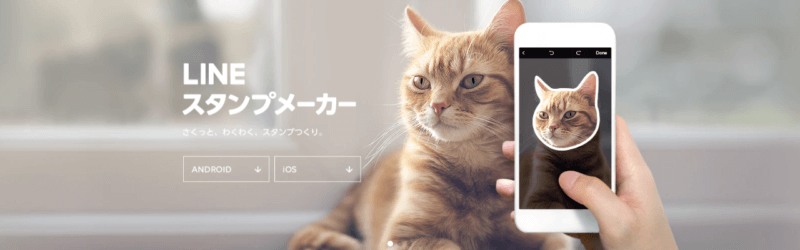
自分や家族、友人やペットの写真を使って身内専用のLINEスタンプを使って楽しんでいる方が沢山います。
しかし、写真を使ったLINEスタンプを制作するとなると、一般向けに販売するつもりがなくてもLINEスタンプショップに掲載されてしまい、多くの人の目に触れてしまいます。
そんな場合は、LINEスタンプメーカーでスタンプを作るときに「プライベート設定」をすれば、他人から見られることなく、自作のLINEスタンプを身内だけで安心して使うことができます。
自作のオリジナルスタンプを作成する方法
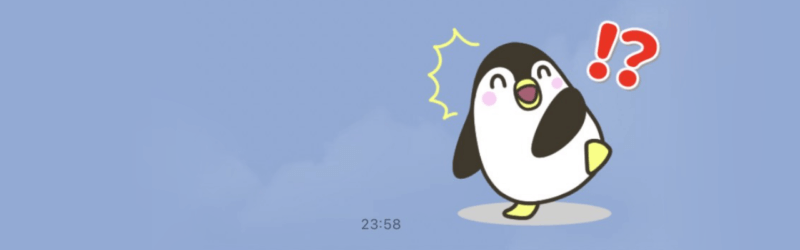
自分だけのオリジナルスタンプを作成する方法は2通りあります。
- LINEクリエイターズマーケット(Web)を使う方法
- LINEスタンプメーカー(アプリ)を使う方法
自作のLINEスタンプを「家族や友人の間だけで使いたい」場合は、「LINEスタンプメーカー」というアプリを使って作成するのがオススメです。
一般的な自作スタンプは、販売時にLINEのスタンプショップに表示されてしまいますが、このアプリでスタンプを制作した場合のみ、ショップで他の人が閲覧・購入できない「プライベート設定」を行なうことができます。
LINEスタンプメーカーの特徴
- スマホでLINEスタンプが作れる
- 写真や描いたイラストを簡単にスタンプにできる
- スタンプの審査申請や販売もスマホからできる
- スタンプを販売する際は「自分だけ無料で使用できる」または「ストア販売して売上分配額を受け取る」から選択できる
「LINEスタンプメーカー」でスタンプを制作する手順
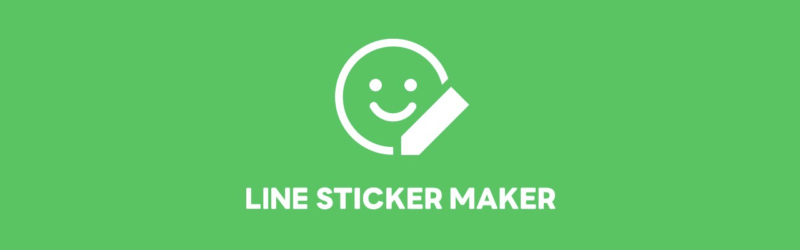
LINEスタンプメーカーを使ってスタンプを販売するまでの流れは以下のとおりです。実際の画面を見ながらわかりやすく説明していきます。
[ptimeline marker=”icon” icon=”f10c”]
1. 「LINEスタンプメーカー」アプリをダウンロードする
まずはじめに、スタンプを制作するために必用な「LINEスタンプメーカー」というアプリをインストールしましょう。
アプリを起動すると「LINEログイン」ボタンを押し、普段家族や友人とのトークで使用しているLINEアカウントでログインします。
LINEアプリが起動すると、認証が求められるので「許可をする」を選択しましょう。
※LINEクリエイターズマーケットのアカウントも作成する必要があります。
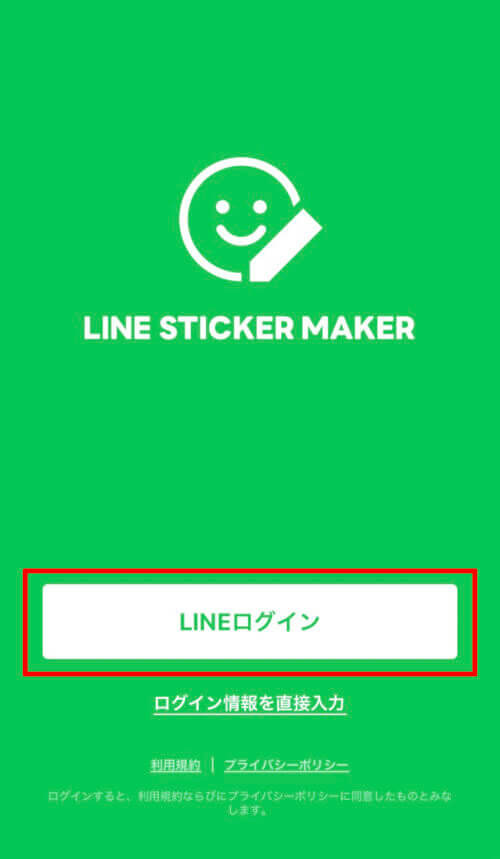
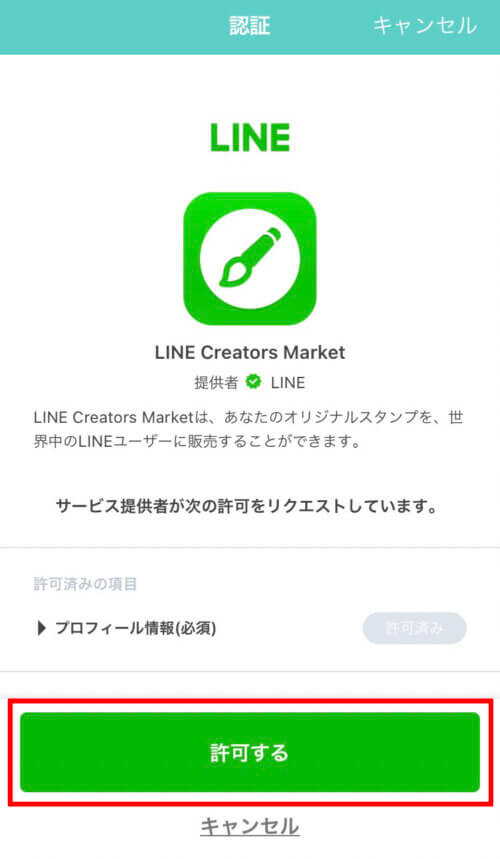
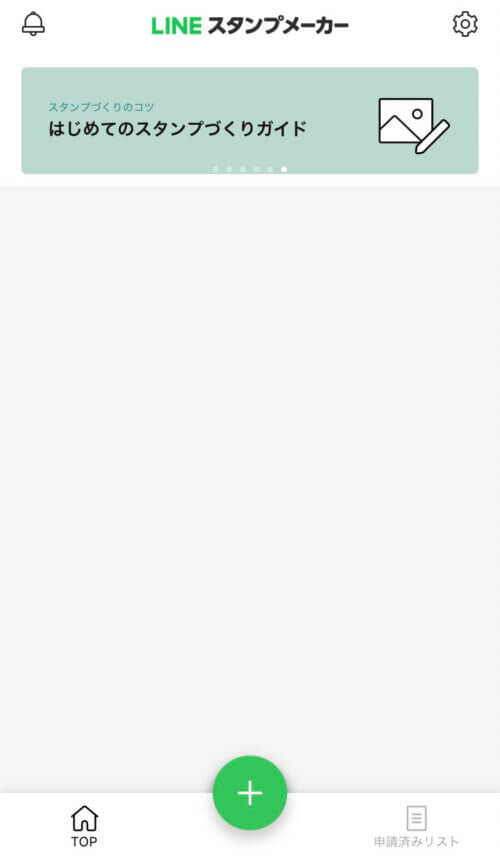
2. スタンプを作成する
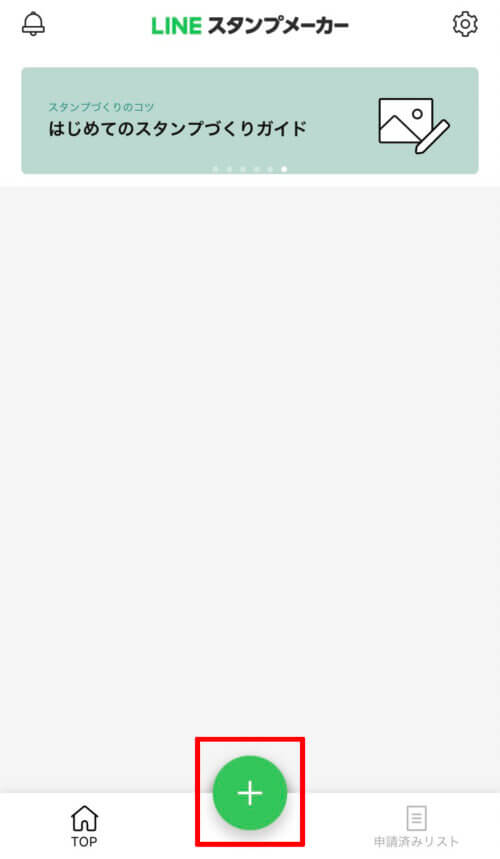
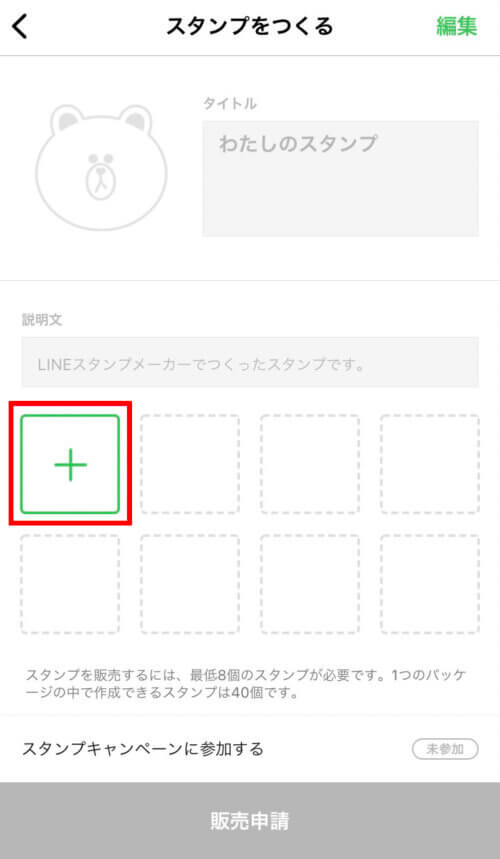
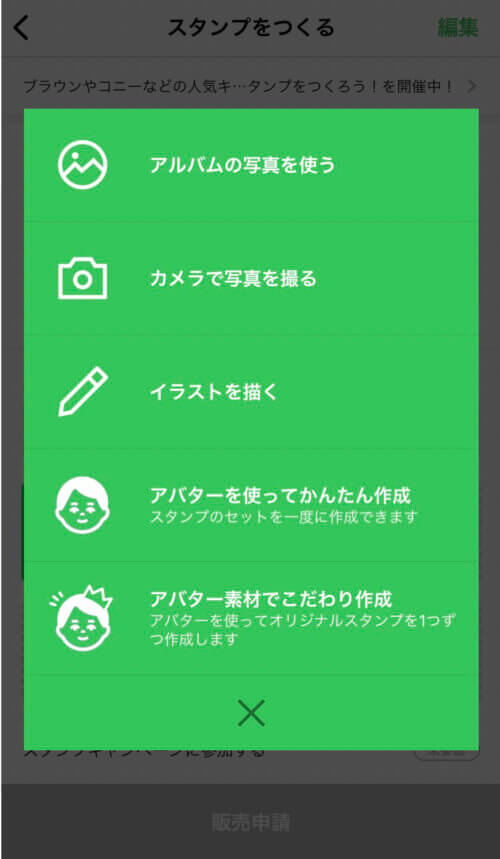
準備ができたら、さっそくスタンプ作りのスタートです。
アプリ下部にある[+]ボタンを押して、スタンプを制作する方法を選択します。
- アルバムの写真を使う
- カメラで写真を撮る
- イラストを描く
- アバターを使ってかんたん作成
- アバター素材でこだわり作成
写真を使ってスタンプを作成する場合

写真を使ってスタンプを作成する場合は、「1.アルバムの写真を使う」または「2.カメラで写真を撮る」を選択します。
今回はかわいい猫の写真をスタンプにしてみようと思います。
はじめに、画像の中でスタンプにしたい部分を切り抜きます。スタンプにしたい対象物の輪郭がはっきりしている時は「自動切りぬき」がオススメです。
下の画像のように、猫の周りを囲むだけでトリミングしてくれます。
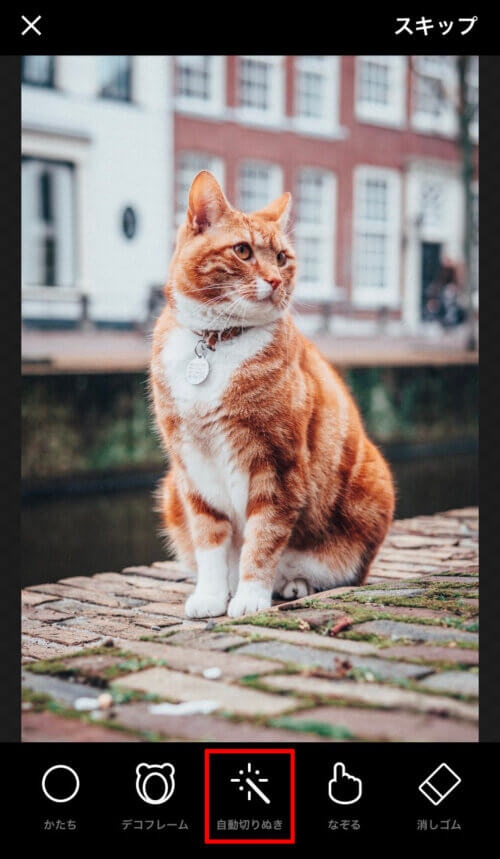
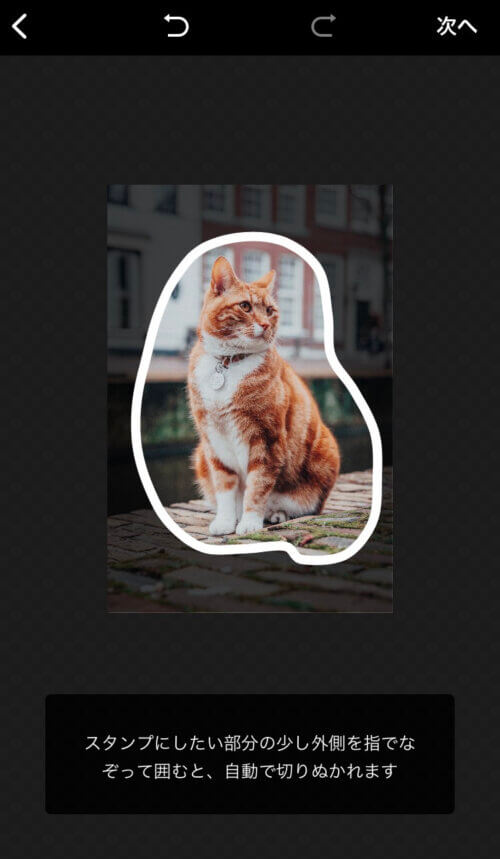
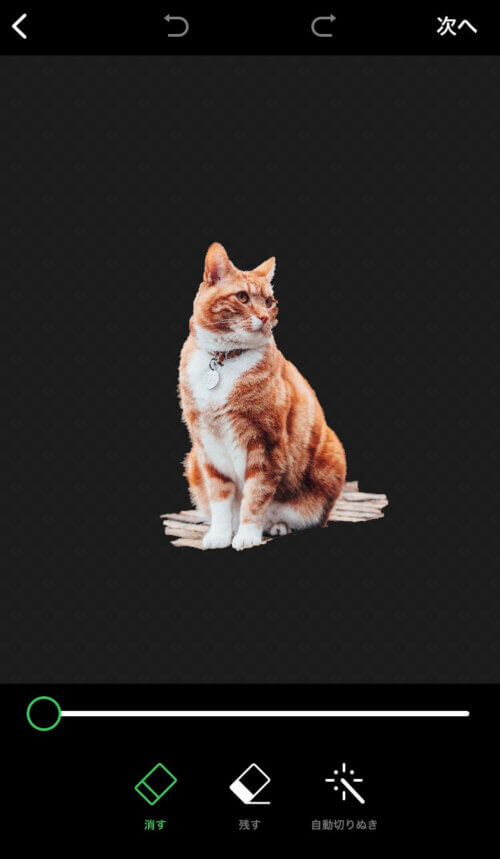
トリミング方法にはいくつか種類があるので、目的にあった方法を選択しましょう。
- かたち
画像を丸や四角といった形で切り抜きます - デコフレーム
画像をデコレーションされたフレームで切り抜きます - 自動切りぬき
輪郭がはっきりしている対象物を囲んで切り抜きます - なぞる
指でなぞった部分を切り抜きます
つづいて、自動切りぬきでトリミングした画像の輪郭を整えていきます。
「消す」と「残す」を使いながら指でなぞっていきます。
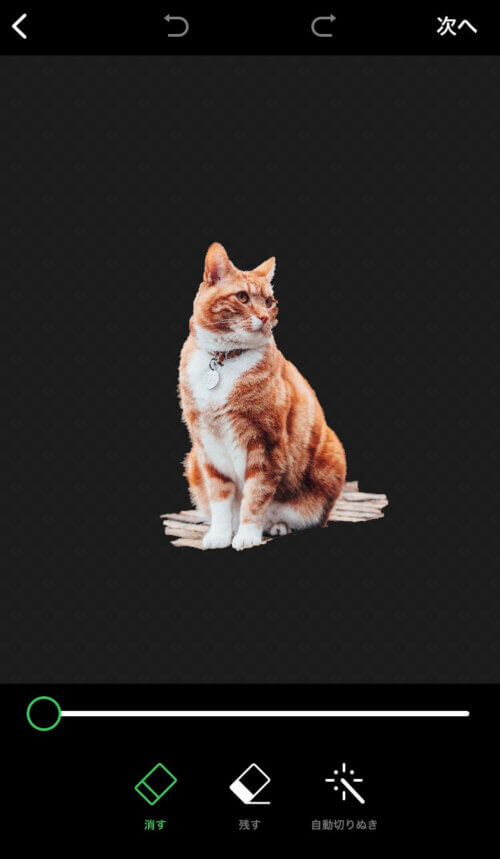
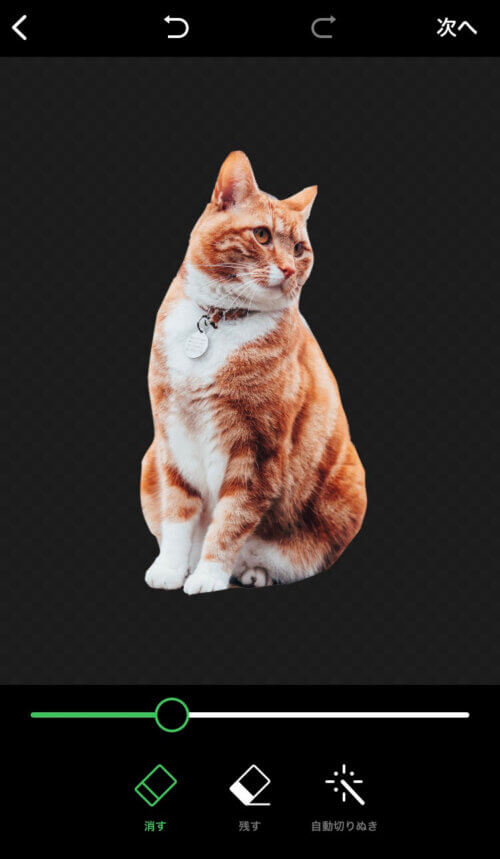
画像の切り抜きが終わったら、さいごにテキストとステッカーを追加して完成です!
装飾を重ねるときは、下にくるものから順番に配置していきましょう。今回の例の場合、星のステッカーを配置してその上から文字を重ねています。
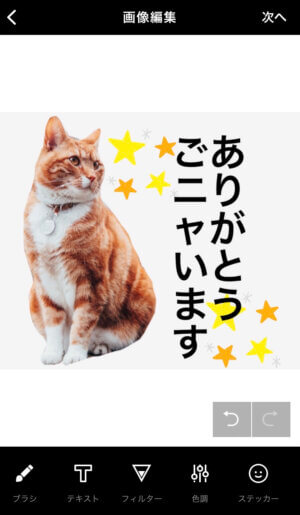
文字を縦書きにしたいときの対処法文字の追加は横書きが基本設定になっています。縦書きに変更する場合は、画像のように文字を無理やり縦に並べる必要があります。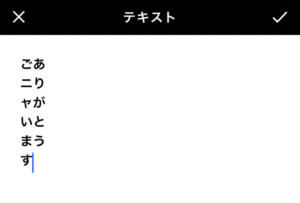
LINEアバターを使ってスタンプを作成する場合
LINEアバターを使ってスタンプを作成する方法はこちらの記事にまとめています。
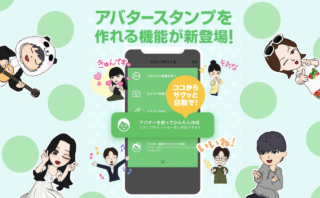
3.スタンプ情報を入力して申請する
スタンプが8個以上完成すると「販売申請」ボタンが緑色になるので、「メイン画像」「タイトル」「説明文」を入力して「販売申請」をタップ。
個数は8個・16個・24個・32個・40個から選択できます。自分が用意したスタンプから、パッケージに含めたいものを選択しましょう。
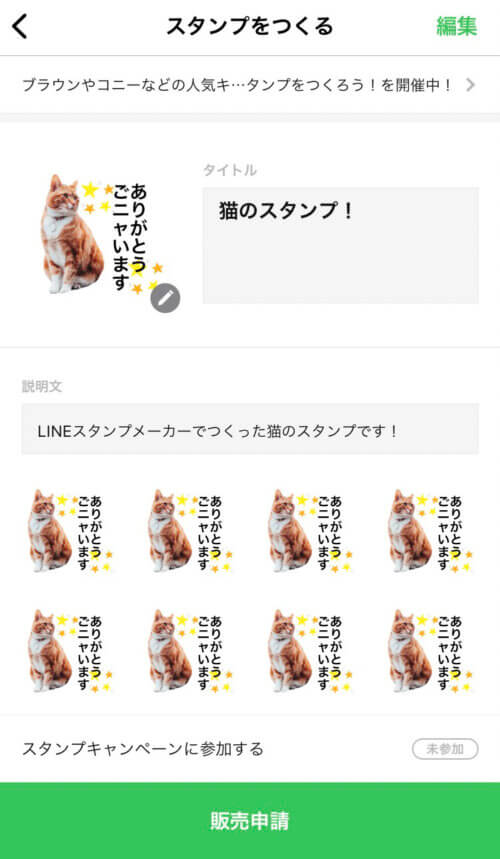

スタンプの選択が終わると、自身の「クリエイター名」やスタンプの「タイトル」「説明文」「販売エリア」などの情報を入力する画面が出てきます。
このとき、LINEスタンプを一般販売せずに自分だけ無料で使用したい場合に気をつけるべき設定は以下の3点です。
- プライベート設定
- 売上分配設定
- LINEスタンプ プレミアム
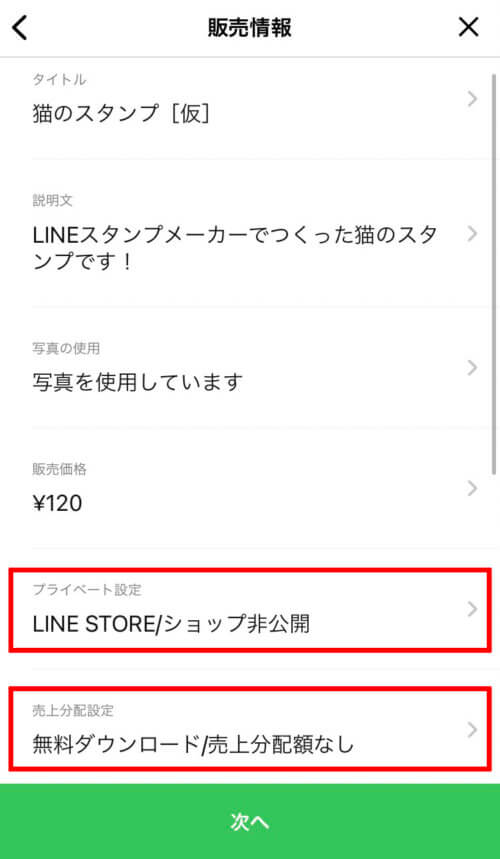
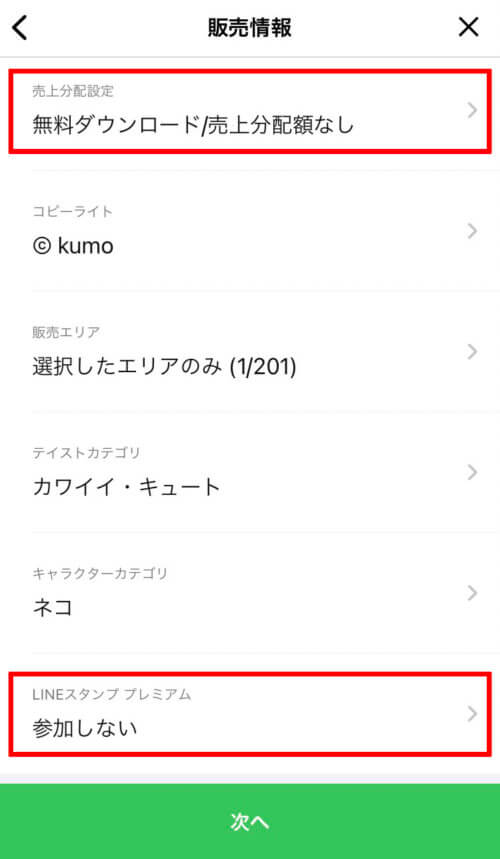
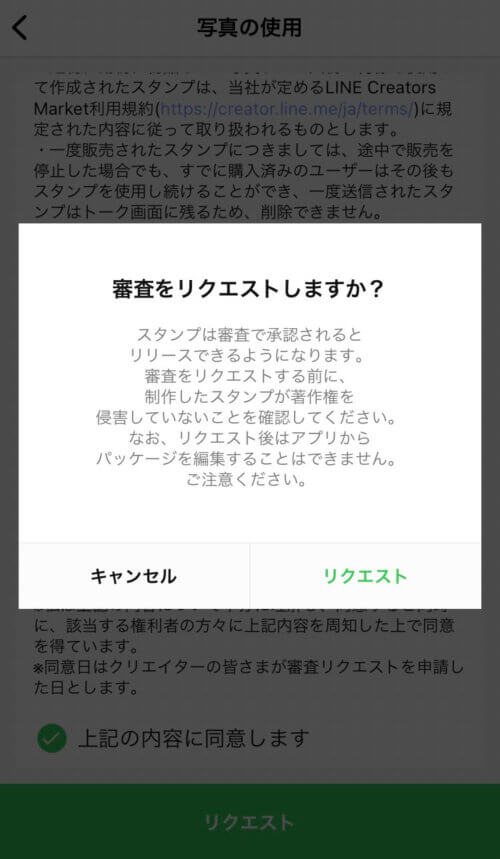
「プライベート情報」では、LINEスタンプをスタンプショップに公開するかどうかを設定します。ショップで他人に見られたくない場合は必ず「ショップ非公開」を選択しよう。
「売上分配設定」では、「スタンプを作成した自分だけ無料ダウンロードできる代わりに売上金がもらえない」設定にするか、「スタンプを無料ダウンロードできないがスタンプで発生した収益はもらえる」の設定にするかを選択します。
自分で作ったスタンプを無料でダウンロードしたい場合は、「LINE STORE/ショップ非公開」に設定しましょう。
「LINEスタンプ プレミアム」の項目は、「参加しない」にチェックを入れましょう。「LINEスタンプ プレミアム」は、定額制のスタンプ使い放題サービスです。「参加する」にすると、定額サービスを利用している人がスタンプを利用できる状態になってしまいます。
全ての情報の入力が終わったら、スタンプを審査に申請します!

4.審査が通ったら販売開始
スタンプの審査~承認までは通常2~3日かかります。スタンプ内容に問題があって審査に落ちてしまった場合は、指摘された箇所を修正して再度申請します。
そしてスタンプが承認されると、LINEトークアプリに通知がきます。承認後はLINEスタンプメーカーのアプリから販売開始して終了です!
さいごに注意する点として、作成したスタンプを自分でダウンロードした後はLINEスタンプメーカーアプリからスタンプの販売を停止しましょう。
スタンプ情報の設定で「ショップ非公開」にしていても、LINEのトークアプリでスタンプを使った際、相手がそのスタンプをタップすれば購入画面に移動してしまいます。「自分以外の人に購入されたくない」という場合は、スタンプをダウンロードしたらすぐに販売を停止しておきましょう。
まとめ | スタンプを作成する際に気をつけること
本記事では、LINEスタンプメーカーを使って自分専用のスタンプを作る方法をご紹介しました。内容のまとめと注意点を以下にまとめます。
- LINEスタンプメーカーで写真を使ったオリジナルスタンプを作成できる。
- 自分で作成したスタンプをショップで販売せずに無料でダウンロードするためには、「プライベート設定」「売上分配設定」「LINEスタンプ プレミアム」の設定に注意する。そしてダウンロード後は「販売停止」する。
- 作成したスタンプは自分のみ無料ダウンロードできるが、友人や家族が使用する場合は別に購入してもらう必用がある。